[ダウンロード] Windows10 / 8/7用HPEnvy5540ドライバー
公開: 2021-01-07これは、Windows10 / 8/7用のHPEnvy5540ドライバーをダウンロードする方法を説明する完全なガイドです。 したがって、このタイプライターのメモに従って、それを深く理解してください!
プリンターを購入しようと思ったときはいつでも、最初に頭に浮かぶブランドはHPだけです。 そうですね。 HPは、テクノロジー分野でよく知られているラベルです。 しかし、最近では、多くのユーザーが、 HP Envy5540プリンターが以前のように正確に応答していないと不満を漏らしています。 あなたはその一人ですか? その後、私たちは助けることができます!
HP Envy 5540プリンターが応答しないのはなぜですか?
ええと、HP Envy5540プリンターが適切に応答するのに遅れる理由はたくさんあります。 以下が主な理由です!
- 古い、壊れた、破損したプリンタドライバが原因です。
- インクとトナーの問題が少ない。
- Windowsの設定が間違っています。
- ソフトウェアの更新。
- 破損した接続。
したがって、これらはHPEnvyプリンターの有効性を奪う基本的な原因です。 ただし、この記事を通じて、 HP Envy 5540ドライバーを更新する最も簡単な方法を紹介したので、心配する必要はありません。 主に、オールインワンHPプリンターは、古いドライバーまたは破損したドライバーが原因でフェードするためです。
したがって、ドライバーを更新することが、作業効率を取り戻すための最良の方法です。 すべてのビットを詳細に説明する次のセクションに移動しましょう!
また読む:HP OfficeJet Pro9015プリンタードライバーをダウンロードしてインストールする
Windows10 / 8/7でHPEnvy5540ドライバーをダウンロードするための最良の方法
Windows10 / 8/7にHPEnvy5540プリンタードライバーを更新およびインストールするための以下のソリューションをご覧ください。
方法1:HPの公式Webサイトを使用してHP Envy5540ドライバーをダウンロードしてインストールする
テクノロジについて非常に明確な知識がある場合は、この方法を使用してドライバのダウンロード操作を実行できます。 公式ソースを使用してHPEnvyプリンタードライバーを更新するよりも良いアプローチは何でしょうか。 そのため、HPの公式Webサイトを使用してドライバーを更新できます。 これがあなたがする必要があることです!
ステップ1: -HPの公式Webサイトにアクセスします。
ステップ2:-次に、[ソフトウェアとドライバー]タブに移動し、[プリンター]を選択します。
![[ソフトウェアとドライバー]タブに移動し、[プリンター]を選択します Head To Software and Drivers Tab and Then Select Printers](/uploads/article/4950/edizPsJ9ogUJXNtd.png)
ステップ3:-この後、製品名を入力し、[送信]ボタンをクリックします。
![製品名を入力し、[送信]をクリックします Enter Product Name and Then Click On Submit](/uploads/article/4950/DJfayxGsH2RdqyfY.png)
ステップ4:-これでさらに進みます。[ダウンロード]タブをクリックして、新しいドライバーをインストールします。
したがって、 HPの公式サポートページにアクセスして、HP5540プリンターのドライバーをダウンロードしてインストールすることができます。
続きを読む:Windows10用のHPプリンタードライバーのダウンロードと更新
方法2:デバイスマネージャーを使用してHP Envy5540ドライバーをダウンロードおよび更新する
デバイスマネージャ、任意のデバイスのドライバを更新できるWindowsの組み込みユーティリティツール。 ノウハウが必要な場合は、以下の一連の手順に従ってください。

ステップ1:-キーボードからWinロゴとRキーを同時に押します。 これにより、[実行]ダイアログボックスが起動します。
ステップ2:-ここで、 「devmgmt.msc」と入力し、キーボードからEnterキーを押すか、[OK]ボタンをクリックします。
![[実行]ダイアログボックスに「devmgmt.msc」と入力します Type devmgmt.msc in Run Dialog Box](/uploads/article/4950/sbpS9oHnODo8Zg12.jpg)
ステップ3:-このアクションにより、デバイスマネージャーウィンドウがトリガーされます。次に、[印刷キュー]または[印刷キュー]カテゴリを見つけて展開します。
ステップ4:-次に、HP Envy 5540プリンターを右クリックし、メニューリストから[ドライバーの更新]オプションを選択します。
![[ドライバーオプションの更新]を選択します Select Update Driver Option](/uploads/article/4950/AC01KkjlrfnAuaC4.jpg)
ステップ5:-この後、[更新されたドライバーソフトウェアを自動的に検索する]を選択してクリックします。
さらに先に進むには、画面の指示に従う必要があります。 ただし、まれに、デバイスマネージャーがドライバーを更新できない場合があります。 これにはオプションがありますか? 間違いなく、大きなYESです! その代替案について知りたい場合は、次の方法を読んでください。
続きを読む:Windows10でHPスキャナーが機能しない問題を修正する方法
方法3:ビットドライバーアップデーターを介してHP Envy 5540ドライバーを更新およびインストールする(強く推奨)
これに不慣れな人にとっては、間違いなくこのジレンマでは、ドライバーの更新は非常に難しいということです。 ただし、ドライバーアップデータツールを使用すると、このトリッキーなタスクを少し簡単にできることをご存知ですか。 うん! 親愛なる読者の皆様、ドライバーアップデーターツールは、ドライバーを非常に簡単かつ迅速に更新するのに役立つ便利な機能です。
さて、あなたはいくつかのドライバーアップデーターツールが利用可能だと思いますが、どれが最良のものですか? 心配しないでください。これがビットドライバーアップデータツールです。これは、古いドライバーや壊れたドライバーをすべて自動的かつ頻繁に更新する専門家の選択です。 これがその仕組みです!
ステップ1:-ビットドライバーアップデーターをダウンロードして紹介します。
ステップ2:-次に、自動スキャンプロセスを独自に開始します。 それが完了するまで、あなたは待つ必要があります。
ヒント:一部の例外的なケースでは、スキャンが自動的に開始されない場合があります。これを実行している場合は、[スキャン]ボタンをクリックして手動でスキャンを開始することをお勧めします。
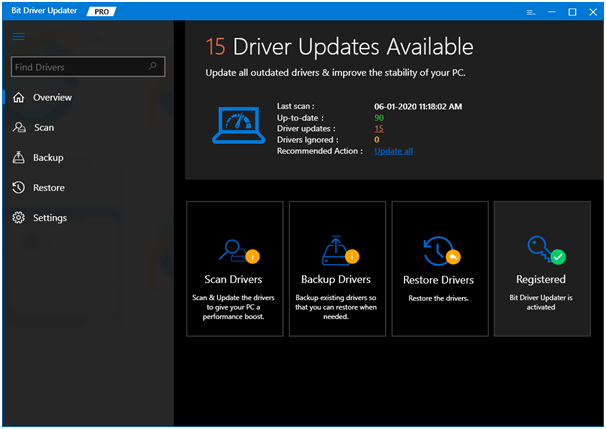
ステップ3:-この後、ドライバーのリストを検証します。
ステップ4:-最後に、[今すぐ更新]オプションをクリックして、ドライバーのダウンロードアクションを実行します。 このオプションは、ドライバーの横に表示されます。 そして、万が一の場合、すべてのドライバーを1回のショットで更新することを考えたら、[今すぐ更新]ではなく[すべて更新]オプションをクリックする必要があります。
つまり、これがBit DriverUpdaterの動作方法です。 そして、4つの一連のステップでドライバーの更新プロセスを完了します。 そんな道具はおやつだと思いませんか? 100%はい、それなら、長い手動処理で時間を無駄にしないでください。 以下のダウンロードタブをクリックして、今すぐBit DriverUpdaterをダウンロードしてインストールしてください。

Windows10 / 8/7用のHPEnvy5540ドライバーをダウンロード[完了]
したがって、Windows10 / 8/7用のHPEnvy5540ドライバーをダウンロードできます。 すべての方法は非常に機能的です。 ただし、Bit DriverUpdaterを使用してドライバーを更新するのが最善の方法です。 したがって、HP Envy 5540ドライバーを更新するには、Bit DriverUpdaterを試すことをお勧めします。
下のコメントボックスでフィードバックを共有してください。最新情報を入手するには、ニュースレターを購読することを忘れないでください。 以上です。今のところ、すぐに戻ります。 それまでは、ご期待ください。
